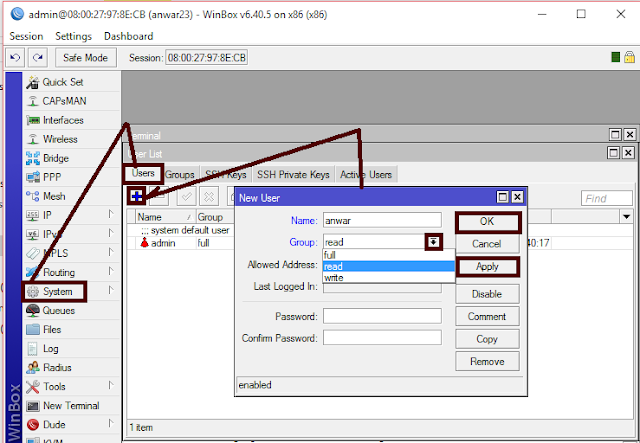Prerequisites MTCNA Training
TCP / IP Basic
Halo sahabat blogger, hari ini saya menulis
tentang PREREQUISITES MTCNA TRAINING TCP/IP BASIC materi ini merupakan materi
lanjutan dari yang saya tulis minggu lalu.
A.)IP (Internet Protokol)
Internet
protokol adalah suatu alamat dari sebuah user atau pengguna yang berfungsi
sebagai pengirim paket data ke alamat yang tepat. Internet protokol memegang
peranan yang sangat penting dari jaringan tcp/ip. Karena semua aplikasi pasti
bertumpu kepada internet protokol agar dapat berjalan dengan baik. Internet
protokol memiliki beberapa tugas, yaitu:
1) melakukan deteksi
koneksi fisik
2) Melakukan metode handsking atau metode jabat tangan
3) Melakukan negosiasi berbagai macam karakteristik hubungan
4) Mengawali dan mengakhiri suatu pesan
5) Memformat pesan yang digunakan
6) Mengkalkulasi dan menentukan jalur pengiriman
7) Untuk mengakhiri suatu koneksi jaringan
8) Apa yang dilakukan apabila terjadi error pengiriman?
B.) OSI LAYAR MODEL
OSI(Open System
Interconnection) adalah sebuah model arsitektural jaringan yang dikembangkan
oleh badan international organization for standardization(ISO) di eropa pada
tahun 1977. Model ini disebut juga dengan model “Model Tujuh Lapis OSI” .
Sebelum munculnya model
referensi OSI, sistem jaringan komputer sangat tergantung kepada pemasok (vendor). Model referensi ini pada
awalnya di tujukan sebagai basis untuk mengembangkan protokol protokol
jaringan, meski pada kenyatannya inisiatif ini mengalami kegagalan.
OSI Reference Model
memiliki tujuh lapis, yakni sebagai berikut:
|
Lapisan ke-
|
Nama lapisan
|
Keterangan
|
|
7
|
Application layer
|
Berfungsi sebagai
antarmuka dengan aplikasi dengan fungsionalitas jaringan, mengatur bagaimana
aplikasi dapat mengakses jaringan, dan kemudian membuat pesan-pesan
kesalahan. Protokol yang berada dalam lapisan ini adalah HTTP, FTP, SMTP, dan NFS.
|
|
6
|
Prensentasion layer
|
Berfungsi untuk
mentranslasikan data yang hendak ditransmisikan oleh
aplikasi ke dalam format yang dapat ditransmisikan melalui jaringan. Protokol
yang berada dalam level ini adalah perangkat lunak redirektor (redirector
software), seperti layanan Workstation (dalam Windows NT) dan juga Network shell (semacam Virtual Network Computing (VNC) atau Remote Desktop Protocol (RDP)).
|
|
5
|
Session layer
|
Berfungsi untuk
mendefinisikan bagaimana koneksi dapat dibuat, dipelihara, atau dihancurkan.
Selain itu, di level ini juga dilakukan resolusi nama.
|
|
4
|
Transport layer
|
Berfungsi untuk
memecah data ke dalam paket-paket data serta memberikan nomor urut ke
paket-paket tersebut sehingga dapat disusun kembali pada sisi tujuan setelah
diterima. Selain itu, pada level ini juga membuat sebuah tanda bahwa paket
diterima dengan sukses (acknowledgement), dan mentransmisikan ulang terhadp
paket-paket yang hilang di tengah jalan.
|
|
3
|
Network layer
|
|
|
2
|
Data link layar
|
|
|
1
|
Physical
|
|
C.) PROTOKOL
Protokol dalam
ilmu komputer berarti seperangkat peraturan atau prosedur untuk mengirimkan
data antara perangkat elektronik. Agar
komputer satu dan komputer lain dapat mempertukarkan informasi, harus sudah ada
persetujuan sebelumnya antarperangkat bagaimana struktur informasi
dipertukarkan (dikirim dan diterima).
Protokol sangat berperan
penting karena tanpa protokol, sebuah komputer yang sedang mengirimkan
data bisa jadi mengirimkan data tersebut dalam paket 8-bit sementara komputer
yang menerimanya mengharapkan paket 16-bit. Protokol-protokol diciptakan
dan disepakati secara internasional oleh organisasi-organisasi industri di
dalamnya. Salah satu protokol yang paling terkenal adalah OSI (Open
Systems Interconnection), dalam bahasa Indonesia interkoneksi sistem terbuka.
Di mana OSI adalah seperangkat paduan untuk mengimplementasikan komunikasi jaringan
antar komputer. Protokol-protokol internet yang paling penting di
antaranya adalah TCP/IP, HTTP, dan FTP.Protokol dapat diterapkan
pada perangkat keras, perangkat lunak, atau kombinasi dari keduanya.
Pada tingkatan yang terendah, protokol mendefinisikan koneksi perangkat keras.
Protocol
yang sangat sering digunakan yaitu:
1.)Transmission Control Protocol (TCP)
2.)User Datagram Protocol (UDP) DNS
3.)Internet Control Message Protocol (ICMP) ping
traceroute
4.)Hypertext Transfer Protocol (HTTP) web
5.)Post Office Protocol (POP3)email
6.)File Transfer Protocol (FTP)
7.)Internet Message Access Protocol (IMAP)email dll.
D.)PORT
port adalah mekanisme
yang mengizinkan sebuah komputer untuk mendukung beberapa sesi koneksi dengan
komputer lainnya dan program di dalam jaringan. port juga mengidentifikasikan sebuah proses
tertentu di mana sebuah server dapat memberikan sebuah layanan kepada klien. Port dapat dikenali dengan angka 16-bit (dua byte) yang disebut dengan Port Number dan
diklasifikasikan dengan jenis protokol transport apa yang digunakan, ke
dalam Port TCP dan Port UDP. Karena memiliki angka
16-bit, maka total maksimum jumlah port untuk setiap protokol transport yang
digunakan adalah 65536 buah.
Dilihat dari
penomorannya, port UDP dan TCP dibagi menjadi tiga jenis, yakni sebagai
berikut:
·
Well-known Port: yang pada awalnya berkisar antara 0 hingga 255 tetapi kemudian diperlebar
untuk mendukung antara 0 hingga 1023.. Beberapa di antara port-port yang berada
di dalam range Well-known port masih belum ditetapkan dan direservasikan untuk
digunakan oleh layanan yang bakal ada pada masa depan. Well-known portdidefinisikan
dalam RFC 1060.
·
Registered Port: Port-port yang digunakan oleh vendor-vendor komputer atau jaringan yang
berbeda untuk mendukung aplikasi dan sistem operasi yang mereka buat.
Registered port juga diketahui dan didaftarkan oleh IANA tetapi tidak
dialokasikan secara permanen, sehingga vendor lainnya dapat menggunakan port
number yang sama. Range registered port berkisar dari 1024 hingga 49151 dan
beberapa port di antaranya adalah Dynamically Assigned Port.
·
Dynamically Assigned Port: merupakan port-port yang ditetapkan oleh sistem operasi atau aplikasi
yang digunakan untuk melayani request dari pengguna sesuai dengan kebutuhan.
Dynamically Assigned Port berkisar dari 1024 hingga 65536 dan dapat digunakan
atau dilepaskan sesuai kebutuhan.
Ya,
itulah beberapa penjelasan mengenai materi hari ini, tetapi ini belum lengkap
lanjutannya saya akan menulisnya minggu
depan.
Semoga
bermanfaat.